win7免费升级win10的方法介绍
发布时间:2017-06-09 浏览数:
今天有网友问windows7之家小编有没有win7直升win10图文介绍?小编感觉到最近有非常多的网友也想把win7直升win10系统。为了帮助网友们升win10系统,小编特意写了一篇win7直升win10系统的教程,希望能帮助到大家。下面就是win7直升win10教程。
打开WIndows 7控制面板,选择windows update。
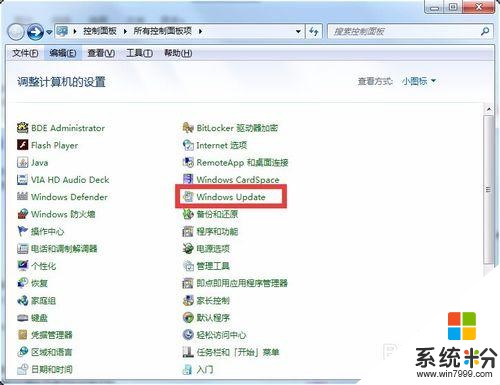
win7直升win10教程图一
点击检查更新按钮,然后安装更新。
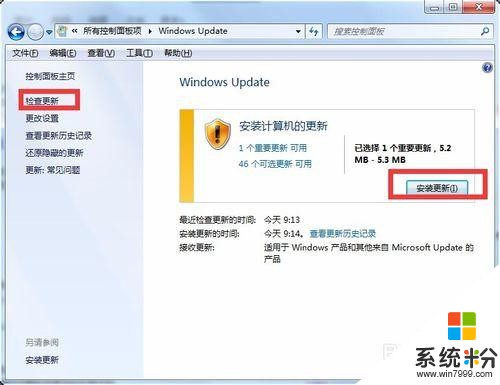
win7直升win10教程图二
更新到最新补丁之后,找到获取win10通知程序,双击标红按钮。看到如下界面则预定成功,等待就微软的自动推送就是!
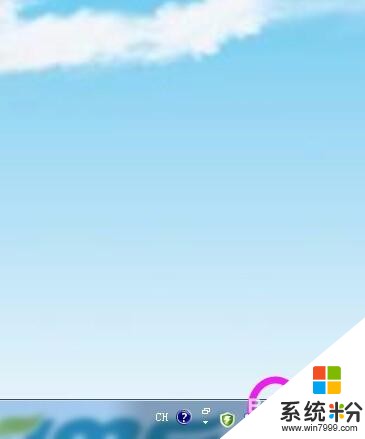
win7直升win10教程图三

win7直升win10教程图四
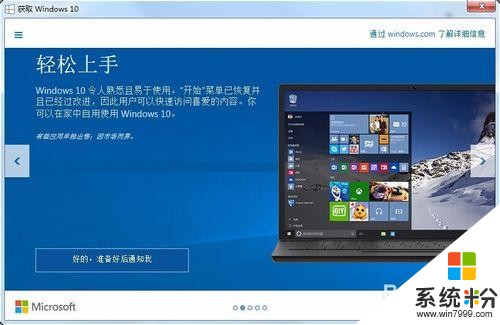
win7直升win10教程图五
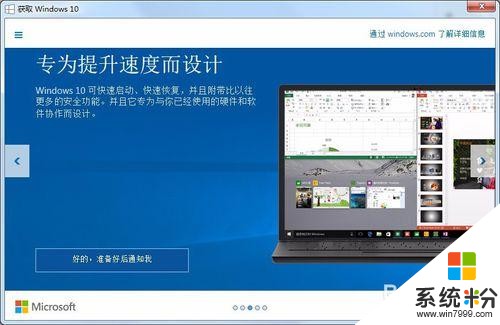
win7直升win10教程图六
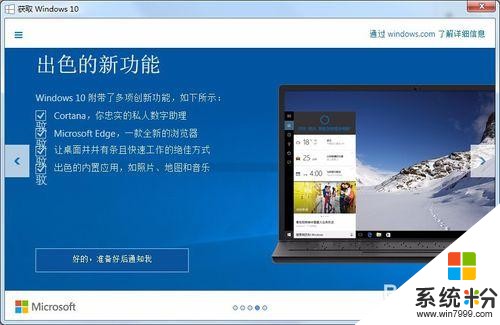
win7直升win10教程图七
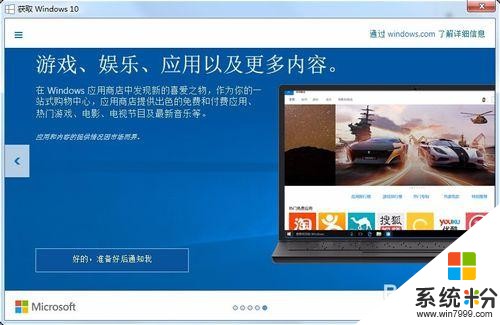
win7直升win10教程图八
综上所述的全部内容就是windows7之家小编为小伙伴带来的win7直升win10教程了,既然网友们有要求,小编就必须满足你们的要求,我就把win7直升win10教程立马分享给大家,可以为小编点个赞哦









